【webpack】webpack快速入门
概念
本质上,webpack 是一个用于现代 JavaScript 应用程序的 静态模块打包工具。当 webpack 处理应用程序时,它会在内部从一个或多个入口点构建一个依赖图,然后将你项目中所需的每一个模块组合成一个或多个 bundles,它们均为静态资源,用于展示你的内容。
快速开始
构建项目
首先创建一个文件夹,取任意名字。再进行初始化:
后续我们使用npm进行示例
创建完成之后添加webpack依赖。
1 | npm add webpack webpack-cli --dev |
使用--dev表示将webpack相关的依赖添加的开发者环境中。毕竟我们只有开发的时候会使用到webpack
进行第一次打包
使用ide打开项目,并创建src目录,在目录下创建index.js文件。随便在里面写点东西
1 | console.log('Hello World!') |
再去项目更目录创建一个index.html文件。将index.js引入此文件中
1 | <script src="./src/index.js"></script> |
运行网页,在控制台中发现成功打印出了Hello World!
现在进行第一次进行webpack打包,使用命令行运行打包指令:
1 | npx webpack |
这样就完成了第一次打包,并且在项目目录中新加了一个dist目录,目录下有个main.js文件,其中的语句和我们在index.js中编写的一样。因为此时我们没有用到import导入任何的依赖。
这时候我们在html文件中的index.js的引用改为main.js,并更新页面。
1 | <script src="./dist/main.js"></script> |
此时控制台依然可以成功打印出Hello World!
添加依赖
此时我们试试在有依赖的情况下,打包后的代码是什么样的。
首先在src目录下新建一个data.js文件。里面导出一个函数来返回一串博客列表的数据:
1 | export function getBlogPosts() { |
然后在index.js中打印语句进行修改
1 | import { getBlogPosts } from "./data"; |
此时再运行打包指令npx webpack后,查看main.js中的文件,发现此时语句并不和index.js中一致了
1 | // main.js |
说明webpack在打包时自动判断了代码的逻辑,并且简化了代码语句。并且此时再浏览器控制台中依然可以打印出博客列表的数据。
配置文件
webpack最核心的一个部分就是他的配置文件,我们可以修改webpack 的各种配置比如入口(entry)、输出(output)、loader、插件(plugin)、模式(mode)、浏览器兼容(browser compatibility)以及环境(environment)。可以浏览webpack官方中文文档来获取详细信息。
修改打包后的文件名
我们先试试将打包后的文件名修改一下:
首先在项目根目录下创建一个webpack配置文件:
webpack.config.js在文件中对webpack进行配置:
1
2
3
4
5
6
7
8
9
10const path = require('path') // 引入path模块
module.exports = {
mode: 'development', // 设置开发环境
entry: './src/index.js', // 入口文件
output: { // 输出
filename: 'dist.js', // 打包后的文件名
path: path.resolve(__dirname, 'dist'), // 打包后的目录
},
}再运行打包指令
npx webpack
此时我们发现在dist目录下新加了一个dist.js文件,这正是我们修改完配置后生成的,并且里面新增了很多代码,这是因为我们现在的环境改成了开发模式。我们再将html文件中引入的js文件修改为dist.js
1 | <script src="./dist/dist.js"></script> |
刷新页面,控制台依旧打印出博客列表数组,这时候我们就可以将旧的main.js文件删除
使用loader来导入CSS文件
首先我们先将index.js中的语句修改一下,改为在页面渲染一个列表,为后续添加样式做铺垫
1 | import { getBlogPosts } from './data'; |
先打包后刷新页面,看看是否渲染出了博客列表:
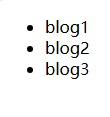
然后我们在src目录中新建一个style.css文件,随便写点样式
1 |
|
我们再将css文件导入到index.js中。这样才能充分利用到webpack,如果在html文件中导入,那就和普通的导入没有什么区别了
1 | import { getBlogPosts } from './data'; |
如果我们现在直接进行webpack打包,会发现控制台报错
1 | ERROR in ./src/style.css 1:0 |
那是因为我们还没有使用loader来加载css。想要加载css文件我们需要安装两个loader:style-loader、css-loader
1 | npm add --dev style-loader css-loader |
安装完成中在webpack.config.js中添加loader,在这里需要要配置使用什么样的文件拓展名来使用哪一个loader
1 | const path = require('path'); // 引入path模块 |
然后再运行打包指令,刷新页面。发现网页样式已经改变:
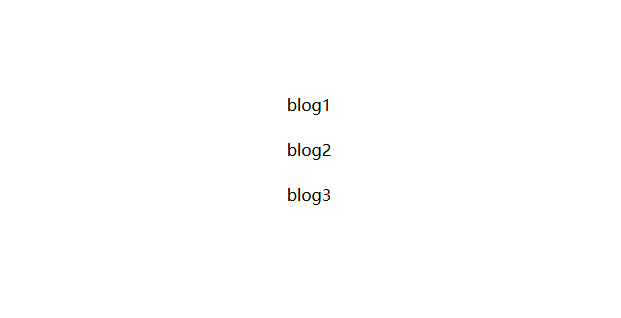
在使用SASS或者Less等css预处理文件,也可以通过对应的loader来配置
如何加载图片
对于图片等静态图片的文件,webpack就不用安装额外的loader,直接可以在rules里添加规则
1 | { |
然后在src目录下新建一个静态资源目录assets,在里面创建一个images目录来存放图片。
在index.js文件中导入我们的图片,并且给他设置个名字
1 | import AvatarImage from './assets/images/avatar.png'; |
再引用图片添加到网页的开头
1 | const img = document.createElement('img'); |
运行打包命令,刷新网页。发现图片已经成功的渲染到网页中。并且打包目录dist中图片名称也变成了随机的字符串
使用插件自动生成html文件
现在我们的html文件是自己手写的,非常容易出错,我们可以借助一个插件来使webpack打包时自动生成一个html文件。这个插件就是html-webpack-plugin
1 | npm add --dev html-webpack-plugin |
在webpack配置文件中引入插件 然后在配置项里添加一个plugins配置项来使用插件
1 | const HtmlWebpackPlugin = require('html-webpack-plugin'); // 引入html-webpack-plugin插件 |
使用指令打包,这时在打包目录中会生成一个新的html文件。打开发现跟我们之前的页面是一模一样的。
如果我们想给这个网页名称修改,可以在配置项中传递一个对象参数
1 | plugins: [ |
打包并刷新页面,发现网页标题变成了我们修改的标题
使用babel来使js语句更兼容
有时候我们写js的时候会用到新的特性,但是有些浏览器不支持,那么可以使用webpack对应的loader来使我们的代码转义为更有兼容性的代码。
比如我们上面写的forEach使用的是箭头函数,我们使用对应的loader之后就会在打包的时候将箭头函数转换成普通函数,来确保适配更多的浏览器。
添加loader依赖
1
npm add --dev babel-loader @babel/core @babel/preset-env
在rules中匹配js文件
1
2
3
4
5
6
7
8
9
10{
test: /\.js$/, // 匹配js文件
exclude: /node_modules/, // 排除node_modules文件夹
use: {
loader: 'babel-loader', // 使用babel-loader
options: {
presets: ['@babel/preset-env'], // 使用babel预设
},
},
},使用打包命令,然后在dist.js中搜索
./src/index.js,可以看到这时的forEach箭头函数被转换成了一个普通函数。说明我们的babel loader生效了1
2
3
4
5
6// dist.js
blogs.forEach(function (blog) {
var li = document.createElement('li');
li.innerText = blog;
ul.appendChild(li);
});
压缩打包后的js代码
使用terser-webpack-plugin插件可以让我们的js代码在打包后压缩语句,更加轻量化
1 | npm add --dev terser-webpack-plugin |
然后我们在webpack.config.js中导入并使用插件
注意,并不是在
pluigins中使用,而是新建一个配置项
1 | const TerserPlugin = require('terser-webpack-plugin'); // 引入压缩插件 |
运行打包指令,发现dist.js文件中所有的空格都没了,而且变量都被替换成了单个字母进行命名
开发服务器
现在我们在每次修改项目的时候都需要手动重新打包,所以webpack提供了一个dev server,也就是开发服务器,在启动之后,如果我们修改了js代码,他就会自动打包并且刷新页面。
安装依赖
1
npm add --dev webpack-dev-server
指定dev server要从哪里去加载代码,要在webpack配置文件中添加一个新的配置项
1
2
3
4
5
6
7devServer: {
// 开发服务器
static: {
// 设置服务器根目录
directory: path.join(__dirname, 'dist'),
},
},在package.json中添加一个
scripts来启动我们的开发服务器1
2
3"scripts": {
"start": "webpack serve --open"
},在命令行中输入指令启动
1
npm run start
这时项目就会在端口8080上启动一个本地服务器,并且在浏览器自动打开你的项目。并且在你改动index.js中的代码时,项目会自动打包并且刷新网页。
相信做到这一步会发现,这个和vue或者react等框架启动的时候不是一样的吗。没错,这都是webpack的能力
文件指纹
此时每次修改时打包后的dist.js都是相同的文件,因为浏览器有缓存功能,可能会导致在修改后浏览器并不知道你修改了这个文件,直接去取缓存中的dist.js。造成页面没有成功刷新。我们就需要使每次打包后给dist.js文件名中添加一串随机的字符(哈希值的某一段)。我们也可以通过使用webpack来实现
在配置文件中的output配置项中我们的文件名是写死的,这里就要修改我们的文件名为动态的。
1
2
3
4output: {
filename: '[name].[contenthash].js', // 打包后的文件名 使用哈希值避免缓存
path: path.resolve(__dirname, 'dist'), // 打包后的目录
},停止服务器
1
// 在控制台中使用 ctrl+c 来停止服务器运行
运行打包指令
1
npx webpack
这时在dist目录中的就生成了带有哈希值的动态文件名文件,在每次修改时都会打包为不同的文件名,这样就避免了浏览器缓存的问题。
指定文件目录别名
我们在引用别的文件时,可能他所在的目录嵌套很深,我们就需要用到很多的.&/,所以webpack可以让你给指定目录添加一个别名,来使我们更方便的导入和引用。
首先我们在src目录下新建一个utils目录,并且在里面新建一个data.js
1
2
3export function dataToStr(data) {
return `${data.getFullYear()}-${data.getMonth() + 1}-${data.getDate()}`;
}然后再src目录下新建一个test目录,在test目录下新建一个data目录,在data目录下新建一个printData.js文件
1
2
3const { dataToStr } = require("../../utils/data");
console.log(dataToStr(new Date()));可以看到这时我们导入的路径使用了大量
.和/的相对路径在webpack.config.js中新建一个
resolve配置项1
2
3
4
5resolve: {
alias: {
utils: path.resolve(__dirname, 'src/utils/'), // 设置别名
}
},然后再将printData.js中的路径直接改为我们设置的
utils别名1
const { dataToStr } = require("utils/data");
运行打包命令。打包成功,这样就减少了我们引用时使用过多相对路径的问题。
对打包后项目占用可视化
有时候我们需要在打包后看看哪个文件占用的空间比较大,来进行项目优化,我们可以用到webpack-bundle-analyzer插件来实现
首先安装依赖
1
npm add --dev webpack-bundle-analyzer
在webpack配置文件中,导入插件,并在plugins配置项中使用
1
2
3
4
5
6
7
8
9
10const BundleAnalyzerPlugin = require('webpack-bundle-analyzer').BundleAnalyzerPlugin // 引入打包分析插件
// 在plugins配置项中添加插件
plugins: [
// 使用插件
new HtmlWebpackPlugin({
title: 'List of Blogs', // 设置html的title
}),
new BundleAnalyzerPlugin() // 使用打包分析插件
],然后我们在运行打包命令的时候,会自动打开分析页面,来查看我们当前项目的占用情况
总结
这里我们对webpack进行了简单的介绍和示例,了解了webpack的用途和一般配置,如果你想更深入的了解可以访问webpack官方文档来进一步了解,本次示例文件我也同步上传到github项目中,如有需要清随意。
webpack | webpack中文文档 | webpack中文网 (webpackjs.com)
【webpack】webpack快速入门